【DjvuToy下载】DjvuToy绿色版 v2.13 最新版
软件介绍
DjvuToy是一款专门为Djvu文件推出的工具软件,它的主要功能是帮助用户处理DjVu格式的电子书文件,包括拆分合并、格式转换以及文本处理等等,充分满足用户的各种需求。DjvuToy使用起来很方便,而且功能也是完全免费的,有需要的用户敬请下载。
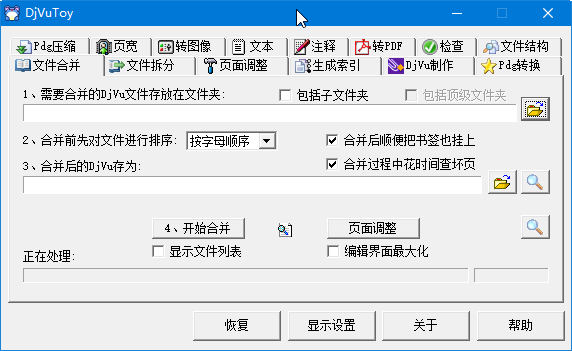
DjvuToy特色功能
文件合并:将散页DjVu文件合并成一个多页DjVu。支持指向外部文件的共享数据段。
文件拆分:将多页DjVu拆分成每页一个文件,并可指定是否拆分共享数据段、是否生成索引。
页面调整:插入、删除、移动、旋转多页DjVu中的页面。
生成索引:为文件夹下的散页DjVu文件生成索引文件,打开索引文件即可浏览全部散页文件,就像将散页文件合并成了多页文件一样。
DjVu制作:图像文件转DjVu,支持PDG、BMP、GIF、PNG、TIFF、JPEG、JPEG 2000。
PDG转DjVu:这个不用说了吧?
PDG压缩:对清晰版进行无损压缩,或将清晰版压缩成快速版,或将黑白TIFF转换成PDG。
DjVu页宽设置:将多页DjVu的页面宽度或DPI设置为一个统一值。
转为图像:将多页DjVu的每一页转换成一个图像。
DjVu文本处理:包括OCR(生成可检索的隐藏文本)、导出纯文本、导出XML文本、导入XML文本、删除文本。
DjVu注释相关:包括导出、导入、删除注释。注释(Annotation)可以是超链接、标注等。
DjVu转PDF:一次将整本DjVu转换成PDF,并可选择是否转换书签(目录) 、隐藏文字,没有隐藏文字时还可以在转换的同时进行OCR,并分享对自身所生成的双层PDF进行校对所需的辅助功能。
查看DjVu文件结构:如果打算对DjVu文件内部格式进行研究,这个功能那是相当地有用,不然还是点“显示设置”按钮,把它藏起来算了。
DjvuToy安装/删除
本软件安装非常简单:创建一个目录,用WinZip将下载下来的ZIP包解压缩到该目录即可。
本软件的删除也很简单:直接删除从ZIP包中解压缩出来的所有文件及运行过程中生成的文件即可。
ZIP包中包括下列文件:
DjVuToy.exe。这是软件的主程序。
DjVuToy.dll。DjVu制作所需的文件,无此文件则不能使用该功能。
DjVuToy.htm。本帮助文件。
如果您下载到的ZIP包中还包括其它文件,毫无疑问不是我放进去的,有广告或木马之嫌疑,请立即删除。
另外程序运行过程中还会生成以下文件:
DjVuToy.ini。这个是参数保存文件,第一次更改参数后生成。退出DjVuToy,删除此文件,再重启DjVuToy,即可恢复缺省参数。
DjVuToy_log.txt。这个是错误记录文件,在转换过程中出现错误时自动生成,没有错误则自动删除以前的错误记录。
djvu_temp:如果运行了“DjVu制作”功能,就会生成此文件夹,用来存储中间文件。
DjvuToy使用说明
文件合并
功能:将多个DjVu文件合并成一个,并加挂书签(如果有书签描述文件)。
操作:按界面上标注的1、2、3、4操作即可。 如果希望在合并前调整页面顺序,可以选中“显示文件列表”选项,在开始合并前先弹出页面顺序对话框;如果想在合并后再调整页面顺序,可以在合并后点击“页面调整”按钮。
说明:只有在“合并后顺便把书签挂上”选项被选中,并且在散页DjVu文件夹下存放有书签接口文件(FreePic2Pdf.itf、FreePic2Pdf_bkmk.txt)时,合并出来的DjVu才会带书签。
接口文件来源有下列几种:
1、通过“PDG转DjVu”功能将PDG文件转换成单页DjVu文件时,自动按照bookcontents.dat生成的接口文件。
2、按照接口文件规范(详见FreePic2Pdf使用说明),自己手工编辑。
在合并DjVu文件时,如果选了“合并过程中花时间查坏页”选项,能够自动跳过出错页,当然这样可能导致书签不准。
如果“包括子文件夹”选项未被选中,则所选文件夹下的所有DjVu文件(不包括子文件夹中的文件)合并成一个DjVu文件。由于这时目标文件是唯一的,因此“显示文件列表”选项、“页面调整按钮”和“编辑界面最大化”选项是可用的。
如果“包括子文件夹”选项被选中,则本软件自动周游所选文件夹下的所有子文件夹,将每一级子文件夹中的文件,合并成一个DjVu文件存放到上级文件夹或指定的文件夹。在这种情况下,如果“包括顶级文件夹”未被选中,则所选文件夹下的DjVu文件不会被合并,只有所选文件夹之下的子文件夹中的文件才会被合并;否则所选文件夹下的所有文件都会被合并。
由于在“包括子文件夹”选项被选中后,目标文件不唯一,因此“显示文件列表”选项、“页面调整按钮”和“编辑界面最大化”选项不可用。
文件拆分
功能:将多页DjVu文件每页拆分成一个单独的DjVu文件。
操作:按界面上标注的1、2、3、4操作即可。
选项说明:
如果“重新编号”选项被选中,则生成的文件名为“页码数字.djvu”,此时如果数字位数指定为0,则页码数字前面没有0,否则用0补足指定的位数。
如果“重新编号”选项未被选中,则拆分后的DjVu文件名用合并前的文件名。
如果“生成索引”选项被选中,拆分后自动生成index.djvu,否则不生成。
如果“嵌入INCL段(拆分后文件可单独打开)”选项被选中(缺省为选中),则拆分过程中会将所有共享数据段(共享字典、注释等)嵌入拆分后的文件,保证拆分后的每一个文件均可单独打开,但是文件总长度可能会增加(同一个共享段被嵌入到多个文件中);如果此选项未被选中,则所有共享数据段会被导出成单独的文件,文件总长度基本保持不变,但拆分后的文件只有在与共享文件在一起时才能打开。
说明:拆分仅针对多页DjVu,单页、索引页均不能再拆分。
页面调整
功能:插入、删除、移动、旋转多页DjVu中的页面。
操作:按界面上标注的1、2操作,即可进入页面调整界面。在其中按照工具条按钮提示操作即可。
说明:删除的页面不可恢复,请在操作前做好备份。
页面调整界面也可单独启动:在运行DjVuToy时以需要处理的DjVu文件路径为参数,即可进入该界面。
生成索引
功能:为文件夹下的散页DjVu文件生成索引文件,打开索引文件即可浏览全部散页文件,就像将散页文件合并成了多页文件一样。但是与多页文件不同,索引文件不能挂书签。
操作:按界面上标注的1、2、3、4操作即可。 如果希望在生成前调整页面顺序,可以选中“显示文件列表”选项,在开始生成前先弹出页面顺序对话框;如果想在生成后再调整页面顺序,可以在生成后点击“页面调整”按钮。
DjVu制作
功能:图像文件转DjVu,支持PDG、BMP、GIF、PNG、TIFF、JPEG、JPEG 2000。转换的同时可以进行OCR,生成双层DjVu。
操作:按界面上标注的1、2、3、4操作即可。 如果希望在生成前调整页面顺序,可以选中“显示文件列表”选项,在开始生成前先弹出页面顺序对话框;如果想在生成后再调整页面顺序,可以在生成后点击“页面调整”按钮。
如果“源”选择了文件夹,则将文件夹中的所有图像文件转换成一个多页DjVu(“目标”指定为DjVu文件),或散页DjVu+index.djvu(“目标”指定为文件夹)。
如果“源”选择了单个图像文件,则转换成与“源”同名的单页DjVu。
如果“源”选择了多个图像文件,则每个图像文件转换成一个单页DjVu,并生成index.djvu文件。
PDG转换
功能:将PDG文件转换成DjVu,并将bookcontents.dat转换成书签接口文件。
操作:按界面上标注的1、2、3、4操作即可。
参数说明:
黑白图像压缩:可选无损、清洁、有损。“无损”保证转换出来的DjVu文件显示效果与原PDG完全一样;“清洁”可以去除图像上的部分孤立噪点,当然也有可能去错了把有用的点去掉了;“有损”对于以字母、数字为主的页面来说,可以大幅提高压缩比,对于中文页面来说,可能对汉字笔画造成损伤 ,因此建议慎用。
单层JPG(04H)无损转换:如果此选项被选中,PDG中的单层JPG图像数据流将无损嵌入DjVu文件,这样生成的DjVu文件显示效果与PDG相同,生成的文件长度比PDG文件略小,比JPG略大。如果此选项未被选中,则所有JPG图像解码后按照插图参数重新压缩。
T3插图层采样率:按照djvulibre的缺省设置,对于插图应该按照1/3重新采样,即将插图长、宽均缩小至原来的1/3,以减小文件体积。但是从我实际操作的情况看,PDG本身的插图已经够不清晰,再这样缩一把就更可怜了。所以缺省情况下采样率为1/1,即不重新采样。
插图压缩效果:这个是我自己总结的经验值,一般选“快速版效果”即可。
DPI:对生成的DjVu文件的DPI进行设置。与其它DjVu制作软件不同,在这里设置的任何DPI值均不会对图像压缩本身造成影响。各选项的具体含义:
使用固定DPI:所有页面使用相同的DPI。
使用PDG文件DPI:图像宽度超过1200象素则DPI为300,否则为150。
统一至最大宽度:最终页面宽度=页面最大象素宽度/固定DPI,每个页面的DPI值=该页象素宽度/最终页面宽度,保证所有页面具有相同的逻辑宽度。
统一至最小宽度:与上一项类似。注意选择了这两项中的任意一项,均需要先搜索所有PDG文件,找出最大或最小宽度。
统一至固定宽度:每个页面的DPI值=该页象素宽度/固定页面宽度,保证所有页面具有相同的逻辑宽度。
不理它,爱是多少就是多少:使用系统默认的DPI,转换速度会稍微快那么一点点。转换以后如果后悔了,想再改变DPI,可以用“页面宽度”功能加以改变。
对于快速版PDG,因为本身的图像质量已经够糟糕了,实在不希望有人再对它进行反复压缩,所以软件在检测到处理的是快速版PDG(原始数据流为DjVu)后,对于单层(无插图层)的文件都是无损(黑白)或近似无损(彩色)转换,只有在碰到多层(在Pdg2Pic中显示为T3)PDG,才对插图层重新压缩,文字层保持无损。
对于清晰版PDG,则按照上述参数进行转换。
对于索引色图像(PNG),转换成彩色DjVu。
为了避免因为某些原因造成转换不完全,建议在使用本软件前,先用PdgThumbViewer对需要转换的PDG文件进行格式检查。
PDG压缩
功能:
对清晰版进行无损压缩。通常清晰版PDG的文字部分采用CCITT压缩,本功能将它重新压缩成无损JB2格式。对中文页面来说,约能砍掉20%的文件长度。
将清晰版压缩成快速版。即长、宽各砍掉一半。此功能仅对宽度超过1200象素的文件起作用。
将黑白TIFF转换成PDG。使用前,请先将TIFF更名成PDG。黑白TIFF可以用ComicEnhancer Pro生成。
对于名为PDG,实为PNG的文件,黑白的压缩成JB2,24位真彩的按照“插图”选项转换成JPG或DjVu,索引色的仍然保持PNG格式。
注意:
不能进行反复压缩,即已经用本软件压缩过的文件,再用同样的参数再次压缩并不会有效果。
所有压缩过的PDG文件内部数据流均为DjVu格式,需要高版本的超星浏览器才能阅读。我用超星3.8没什么问题,更早的版本没有试过。其它早期开发的第三方浏览器,如BXViewer读起来可能也会有问题。
本软件毕竟不是超星官方软件,使用前请先对需要压缩的PDG进行备份,压缩后请及时进行检查,使用本软件造成的一切后果由使用者自行承担。
操作:按界面上注明的1、2、3、4步骤执行即可。
选项说明:
转换为快速版:如果此选项没有选中,可以对清晰版进行无损压缩,或将TIFF无损转换成PDG;否则是将清晰版压缩成快速版,或将TIFF转换成快速版PDG。
插图保持JPG格式:如果此选项被选中,在清晰版转换成快速版时,插图存储为JPG格式,JPG质量由“JPG质量系数”选项决定。
插图转换成DjVu:如果此选项被选中,在清晰版转换成快速版时,插图存储为DjVu格式,DjVu质量由“插图压缩效果”选项决定。
黑白图缩小算法:在将清晰版缩小成快速版时,需要将图像尺寸缩小一半,此参数决定缩小时的插值算法。如果没有什么特殊情况,建议保持缺省的“nearest”。
DjvuToy常见问题
Q:DjVuToy在将DjVu文件合并、切分、删除、旋转页面,或改变页面顺序、改变页面宽度时,会造成图像质量下降吗?
A:不会,图像数据流保持不变。
Q:FreePic2Pdf接口文件有什么作用?
A:接口文件是从Pdg2Pic和FreePic2Pdf借用过来的,对多级书签进行描述。接口文件的详细格式说明和示例见FreePic2Pdf使用说明。 对书签文件进行编辑推荐使用PdgCntEditor。
Q:有些PDG文件转换不出来,怎么办?
A:详见Pdg2Pic的使用说明。
Q:为什么在合并文件时,如果选择了“合并过程中花时间检查坏页”,DjVu会报告某些文件损坏,但是单独用WinDjView看每页都能正常显示?
A:这种情况通常是下载的时候,散页文件末尾被添加了垃圾数据。解决的办法:
创建一个空文件夹,把问题散页复制进去,然后用“文件合并”功能合并这个文件夹,得到一页结果。
将此一页结果更名为问题散页的文件名,覆盖原问题散页,重新合并即可。
Q:为什么有些散页DjVu文件合并后,从某页开始就无法显示,但是单独用WinDjView看每页都能正常显示?
A:这种情况通常是下载的时候,散页文件末尾被添加了垃圾数据,或文件数据不全。解决的办法:
先定位有问题的散页。办法是把不能显示的页或其前、后页对应的散页删除,重新合并。如果某页删除后合并结果正常,则该页即为问题页。
用WinDjView打开问题页,如果能够打开,多半是文件末尾被添加了垃圾数据,参照前述方法解决;如果不能打开,说明数据不全,只能重新下载。
Q:如何快速检查合并后的DjVu文件是否有问题?
A:严格说来用WinDjView的缩略图看是最保险的,不过如果希望尽量快,也可以用DjVuToy的“文件结构”功能,导出文件结构为文本文件,如果此过程中没有报错,基本没有问题,否则可能有问题。
下载仅供下载体验和测试学习,不得商用和正当使用。

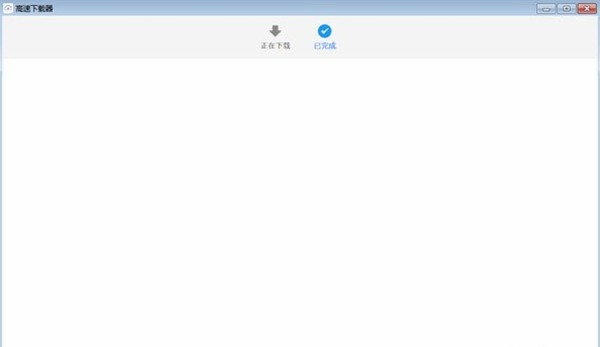
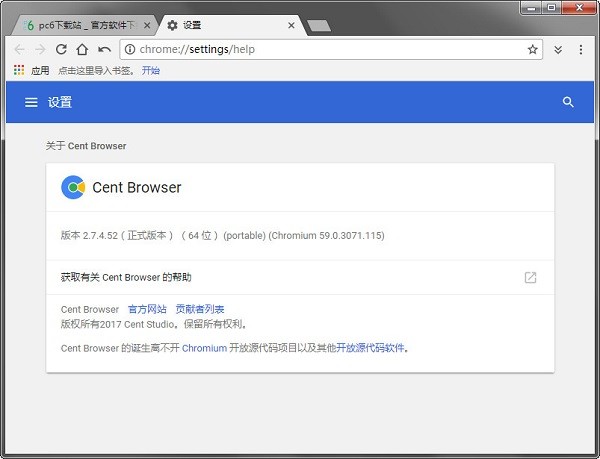
发表评论